限制用户进程数需通过修改/etc/security/limits.conf(永久)或使用ulimit命令(临时)。前者在用户登录时生效,格式为“domain type item value”,如“testuser soft nproc 100”;后者仅影响当前会话,如“ulimit -u 50”。核心目的是保障系统稳定、资源公平与安全。合理设置需结合系统资源、用户需求,避免过严或过松。用户遇“Resource temporarily unavailable”错误时,说明已达进程上限,可通过ps -u <username> | wc -l查看当前进程数,并检查limits.conf配置是否正确。

限制Linux用户的最大进程数,主要是通过修改系统层面的资源限制配置来实现的。这通常涉及到
/etc/security/limits.conf
ulimit
在Linux中,限制用户最大进程数主要有两种途径:永久性配置和临时性配置。
永久性配置:通过 /etc/security/limits.conf
这是最常用也最推荐的方法,它通过PAM(Pluggable Authentication Modules)模块在用户登录时生效。
理解 limits.conf
/etc/security/limits.conf
domain type item value
domain
@
*
%
type
soft
hard
item
nproc
value
编辑 limits.conf
vi
nano
sudo nano /etc/security/limits.conf
在文件末尾添加或修改相应的行。例如,要限制用户
testuser
100
testuser soft nproc 100 testuser hard nproc 120
这里,
testuser
testuser
如果想限制一个组(例如
developers
@developers soft nproc 200 @developers hard nproc 250
如果想限制所有非root用户:
* soft nproc 500 * hard nproc 600
注意: 这里的
*
limits.conf
unlimited
使配置生效: 修改
limits.conf
临时性配置:通过 ulimit
ulimit
查看当前限制:
ulimit -u
ulimit -a
ulimit -Hu
ulimit -Su
设置限制: 作为普通用户,只能将软限制降低,或者将软限制提高到不超过硬限制的范围。
ulimit -u 50
作为root用户,可以设置任何值(包括修改硬限制):
sudo ulimit -Hu 100
sudo ulimit -Su 80
这些设置在shell会话关闭后就会失效。如果想让它们对特定用户的每次登录都生效,可以将其添加到用户的
.bashrc
.profile
.bash_profile
limits.conf
限制用户进程数不仅仅是系统管理员的“强迫症”,它在维护系统稳定性、确保资源公平分配以及防止潜在的安全风险方面扮演着关键角色。
想象一下,一个用户不小心启动了一个无限循环的脚本,或者一个应用程序出现了内存泄漏,不断地创建子进程。如果没有进程数限制,这个“失控”的进程可能会迅速耗尽系统所有可用的进程ID(PID),导致系统无法创建新的进程,甚至无法响应任何命令。这意味着连
ssh
sudo
从资源公平性的角度看,在一个多用户或多服务共享的系统上,如果没有限制,某个用户或服务可能会无意中(或恶意地)占用过多的CPU、内存和进程资源,从而挤占其他用户或服务的份额,导致整个系统的性能下降,甚至部分服务不可用。通过设置合理的进程数限制,我们可以确保每个用户或服务都能获得一个基本的资源保障,避免“劣币驱逐良币”的情况发生。
此外,限制进程数也是一种基本的安全防护。虽然不能完全阻止所有攻击,但它可以限制某些类型的拒绝服务(DoS)攻击的影响范围。例如,如果一个恶意用户尝试通过大量创建进程来耗尽系统资源,进程数限制可以迅速阻止这种行为,为管理员提供响应和处理的时间。
所以,这不是一个可有可无的配置,而是一个在系统设计和管理中需要深思熟虑的关键环节。它要求我们在安全、稳定和用户体验之间找到一个平衡点。太严格的限制可能会影响正常工作的用户,而太宽松的限制则可能埋下系统崩溃的隐患。

确定一个“合理”的进程数限制值,没有放之四海而皆准的答案,它更像是一门艺术,需要结合具体的系统环境、用户行为模式和应用需求来综合考量。
首先,要了解系统的整体负载和硬件资源。一个拥有128GB内存和64核CPU的服务器,与一个只有4GB内存和4核CPU的虚拟机,其能够承受的并发进程数显然不在一个量级。系统管理员通常会监控
uptime
top
htop
sar
其次,要分析用户的实际需求和工作模式。
soft nproc
hard nproc
soft nproc
hard nproc
一个经验法则:
soft 256
hard 512
fork: Resource temporarily unavailable
ulimit -u
ps -u <username> | wc -l
/etc/security/limits.d/
limits.conf
最终,合理的限制值是一个动态平衡。它需要你在系统资源、用户效率和潜在风险之间做出权衡。过度限制会阻碍用户工作,而过于宽松则可能让系统处于危险之中。所以,持续的监控和适时的调整是必不可少的。
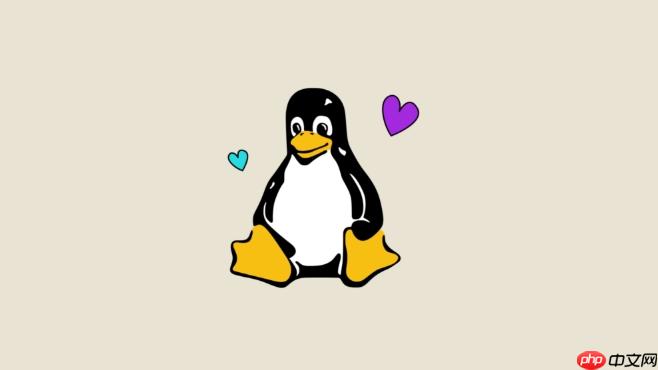
当用户在被限制了进程数之后,尝试执行某些操作时,可能会遇到类似
fork: Resource temporarily unavailable
Cannot fork: retry later
故障排查步骤:
以上就是Linux如何限制用户的最大进程数的详细内容,更多请关注php中文网其它相关文章!

每个人都需要一台速度更快、更稳定的 PC。随着时间的推移,垃圾文件、旧注册表数据和不必要的后台进程会占用资源并降低性能。幸运的是,许多工具可以让 Windows 保持平稳运行。

Copyright 2014-2025 https://www.php.cn/ All Rights Reserved | php.cn | 湘ICP备2023035733号